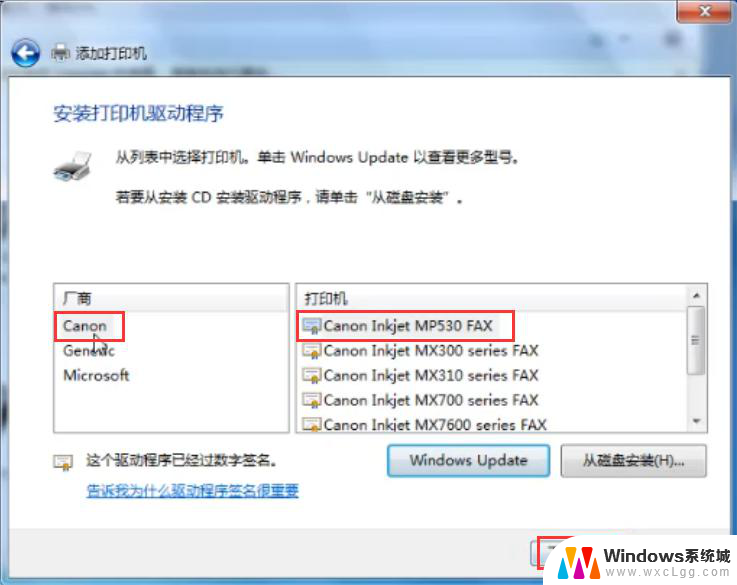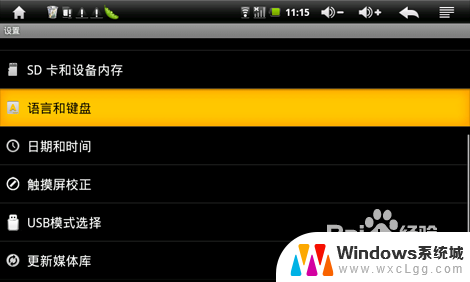电脑和平板如何连接 平板电脑和电脑连接的教程
在现代社会中电脑和平板成为了人们生活中必不可少的工具,而如何将这两者连接起来,让它们之间实现数据传输和共享,成为了许多人关心的问题。在这个快节奏的信息时代,掌握电脑和平板连接的技巧,能够极大地提高我们的工作效率和生活便利。接下来我们将介绍一些简单易行的连接教程,帮助您快速实现电脑和平板之间的无缝链接。
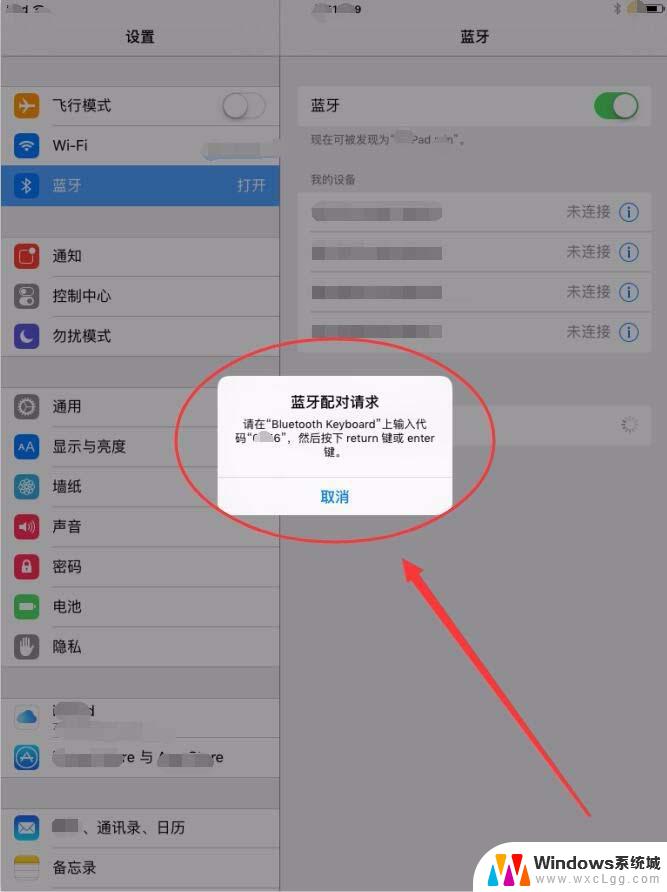
平板电脑和电脑连接的方法
方法一
1.要想实现IPAD与电脑的连接操作,电脑端必须安装iTunes。需要的朋友可直接到网上搜索并下载安装使用。
2.安装完成后,直接将IPAD和电脑通过专用USB数据线进行连接。随后iTunes会自动搜索并安装与IPAD相匹配的驱动程序,并自动进行识别。
3.当iTunes能正常识别IPAD之后,就可以通过该软件对IPAD进行管理啦。
4.我们也可以利用其它的方法,上网搜索并下载任意一款智能终端管理类软件。如360手机助手、腾讯手机管家等。下载完成后直接进行安装。
5.打开平板电脑,进入设置列表中的“应用程序”→“开发”选项。接着在打开的“开发”列表中勾选“USB调试”选项。
6.接着用USB数据线将平板电脑与PC机相连,则管理软件会自动搜索下载相关驱动。当管理软件能够正常识别平板电脑的类型是地,表明驱动安装成功。接下来就可以利用管理软件对平板电脑进行相关操作了。
方法二
1、打开平板电脑,在设置中左侧栏中选择“应用程序和使用情况”,然后点击右边的“开发”。
2、点击了“开发”,有一个“USB调试”选项,点击后面的小格勾选。
3、设置完成后,再用数据线将平板电脑连接电脑。
4、首次连接会自动安装驱动,安装完成后平板电脑就可以成功连接电脑了。
5、如果连接电脑是想打开U盘,只要把“USB调试”关闭就会自动转为U盘模式了。
为了能够更好的管理平板电脑,人们都会选择把平板电脑和个人电脑连接起来。然后我们就可以在电脑上面简单的对平板电脑进行管理了。我们不仅可以管理平板电脑上面软件的安装与卸载,同时还可以对它的系统进行优化。这个连接也是更好的实现了平板电脑的管理。具体连接平板电脑和电脑的方法本文已经详细的介绍了,大家可以好好的参考一下。
以上就是关于电脑和平板如何连接的全部内容,如果您遇到相同情况,您可以按照以上方法解决: